电脑显示器铺不满屏幕怎么调 电脑显示器屏幕显示不满整个屏幕怎么办
更新时间:2024-04-17 14:54:48作者:yang
当我们使用电脑时,有时候会遇到显示器屏幕显示不满整个屏幕的情况,这可能是因为显示器的分辨率设置不正确,导致显示内容不完整。要解决这个问题,我们可以通过调整电脑的显示设置来让屏幕显示完整。接下来就让我们一起来看看如何调整电脑显示器来解决这个问题。
具体步骤:
1.首先需要右击桌面点击“显示设置”。
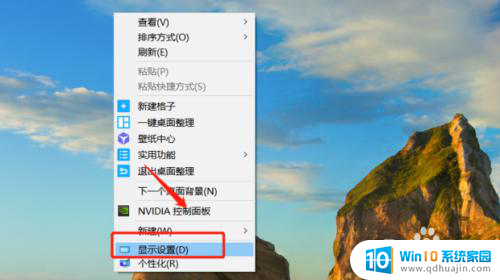
2.然后可以调整分辨率使显示器满屏。
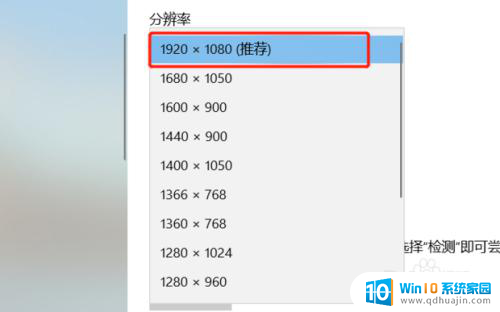
3.然后如果不想更改当前的分辨率,这时候点击“高级显示设置”。
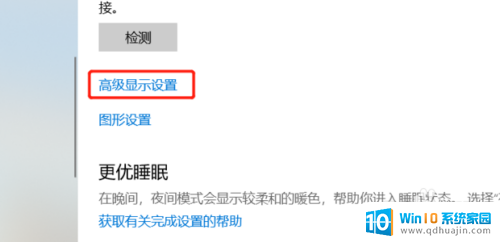
4.然后点击“显示器1的显示适配器属性”。
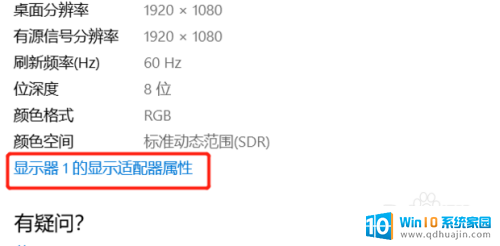
5.然后点击“监视器”。
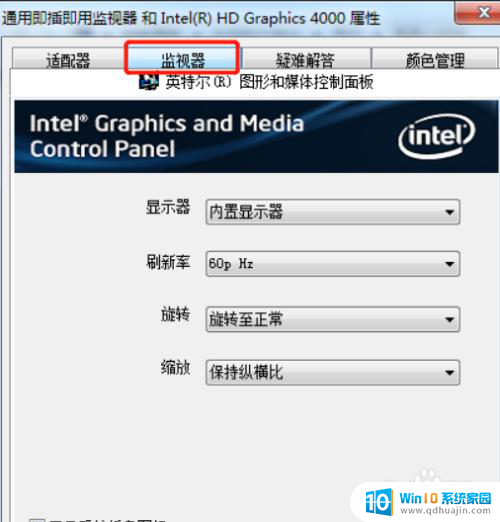
6.最后将“缩放”选项设置为“缩放全屏”。
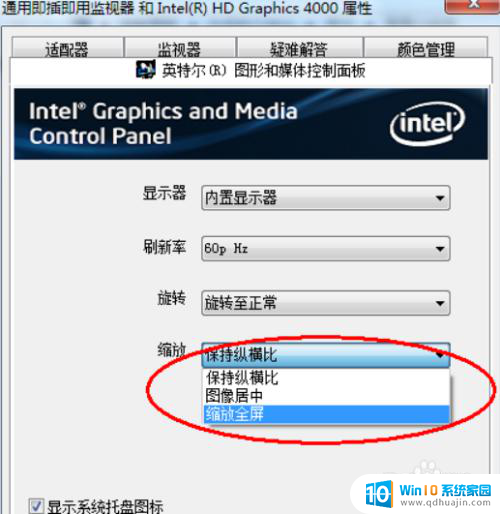
7.希望对你们有所帮助
以上就是电脑显示器铺不满屏幕怎么调的全部内容,如果你遇到了同样的情况,可以参照小编的方法来处理,希望对大家有所帮助。
电脑显示器铺不满屏幕怎么调 电脑显示器屏幕显示不满整个屏幕怎么办相关教程
热门推荐
电脑教程推荐
win10系统推荐
- 1 萝卜家园ghost win10 64位家庭版镜像下载v2023.04
- 2 技术员联盟ghost win10 32位旗舰安装版下载v2023.04
- 3 深度技术ghost win10 64位官方免激活版下载v2023.04
- 4 番茄花园ghost win10 32位稳定安全版本下载v2023.04
- 5 戴尔笔记本ghost win10 64位原版精简版下载v2023.04
- 6 深度极速ghost win10 64位永久激活正式版下载v2023.04
- 7 惠普笔记本ghost win10 64位稳定家庭版下载v2023.04
- 8 电脑公司ghost win10 32位稳定原版下载v2023.04
- 9 番茄花园ghost win10 64位官方正式版下载v2023.04
- 10 风林火山ghost win10 64位免费专业版下载v2023.04